
आपल्याकडे वैद्यकीय केंद्रात फार्मसी असल्यास, बारकोड स्कॅनरसह वैद्यकीय उत्पादनांसह कार्य करणे चांगले आहे. जेव्हा तुम्ही आयटम निर्देशिकेत असता, तेव्हा तुम्हाला एक स्तंभ दिसेल "बारकोड" . या स्तंभानुसार रेकॉर्डची क्रमवारी लावा . जर डेटा ![]() गटबद्ध , "गट रद्द करा" . आपले टेबल असे दिसले पाहिजे.
गटबद्ध , "गट रद्द करा" . आपले टेबल असे दिसले पाहिजे.

ही अशी एक वेळची प्राथमिक तयारी आहे. आता तुम्ही बारकोडद्वारे उत्पादन शोधू शकता. क्रमवारी केलेल्या स्तंभाच्या शीर्षलेखामध्ये एक राखाडी त्रिकोण दिसेल. हे दर्शविते की टेबलच्या नोंदी या स्तंभानुसार क्रमवारी लावल्या आहेत.
पहिल्या ओळीवर क्लिक करा, परंतु ते सह स्तंभात आहे "बारकोड" तो विशिष्ट स्तंभ शोधण्यासाठी.

बारकोड स्कॅनर वापरण्यास अतिशय सोपे आहे. हे मूलभूत उपकरणे आहे. बारकोड स्कॅनर उचलणे आणि उत्पादनातील बारकोड वाचणे पुरेसे आहे. बारकोड वाचण्यासाठी, तुम्हाला स्कॅनर बारकोडवरच दाखवावा लागेल आणि स्कॅनरवरील बटण दाबावे लागेल. हा स्कॅनरचा मॅन्युअल मोड आहे.
बरेच स्कॅनर स्वयंचलित वाचन मोडला समर्थन देतात. या प्रकरणात, स्कॅनर उचलण्याची देखील गरज नाही. तो स्वतःच्या खास स्टँडवर उभा राहू शकतो. आणि वाचनासाठी उत्पादन फक्त लेसर बीमवर आणले जाते. आयटम पुरेसा जवळ आणल्यावर स्कॅनरमधील लेसर बीम आपोआप दिसून येईल.
बारकोड स्कॅनर वाचल्यानंतर, एक वैशिष्ट्यपूर्ण बीप आवाज येतो. या प्रकरणात, इच्छित उत्पादन सूचीमध्ये असल्यास, प्रोग्राम त्वरित ते प्रदर्शित करेल. असे दिसून आले की बारकोड क्रमांकाद्वारे उत्पादन शोधणे हे नाशपाती शेलिंग करण्याइतके सोपे आहे.


बारकोड स्कॅनर नसल्यास, ही समस्या नाही. तुम्ही कीबोर्ड वापरून उत्पादन पॅकेजिंगमधून बारकोड व्यक्तिचलितपणे पुन्हा लिहू शकता. स्कॅनर, शेवटी, कीबोर्डच्या तत्त्वावर देखील कार्य करते. हे फक्त सक्रिय इनपुट फील्डमध्ये बारकोड प्रविष्ट करते.

![]() तुम्हाला कोणता बारकोड स्कॅनर निवडायचा हे माहित नसल्यास, समर्थित हार्डवेअर पहा.
तुम्हाला कोणता बारकोड स्कॅनर निवडायचा हे माहित नसल्यास, समर्थित हार्डवेअर पहा.
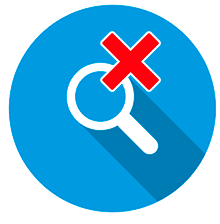
उत्पादन आढळले नाही तर, आपण सहज करू शकता "जोडा" .
इतर उपयुक्त विषयांसाठी खाली पहा:
![]()
युनिव्हर्सल अकाउंटिंग सिस्टम
2010 - 2024